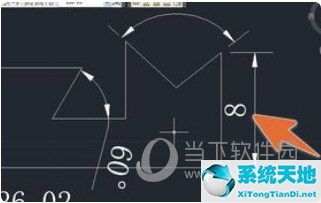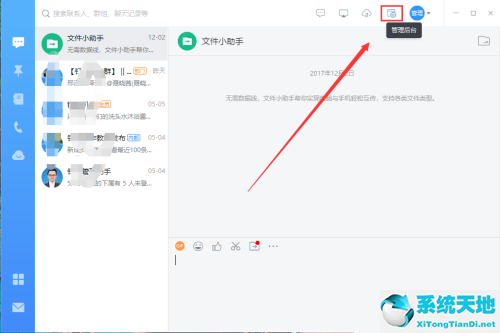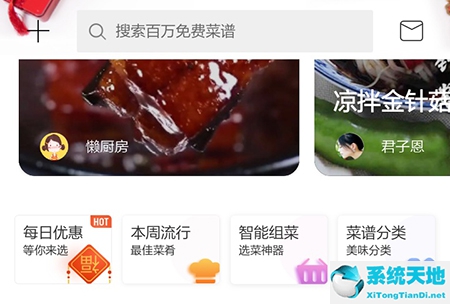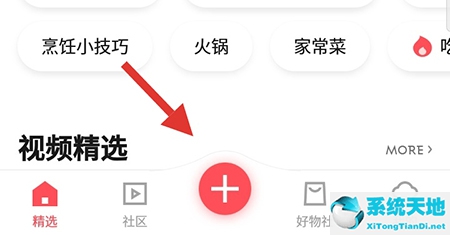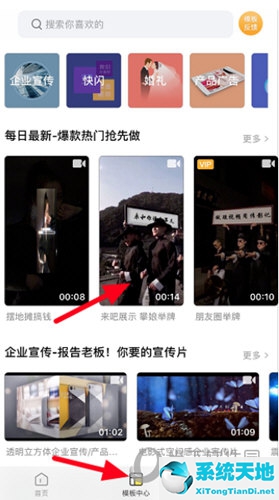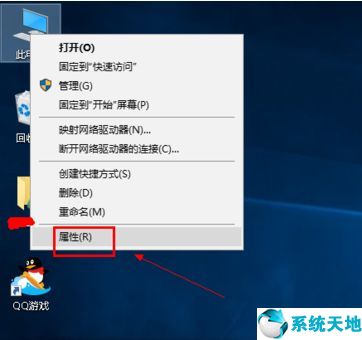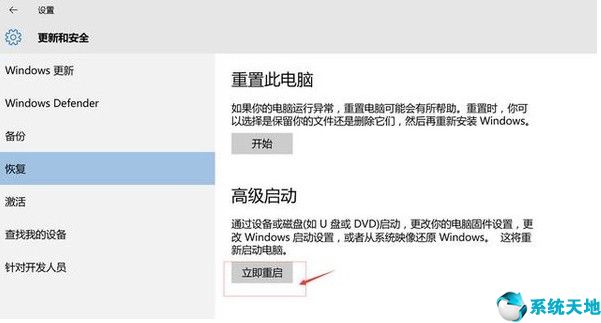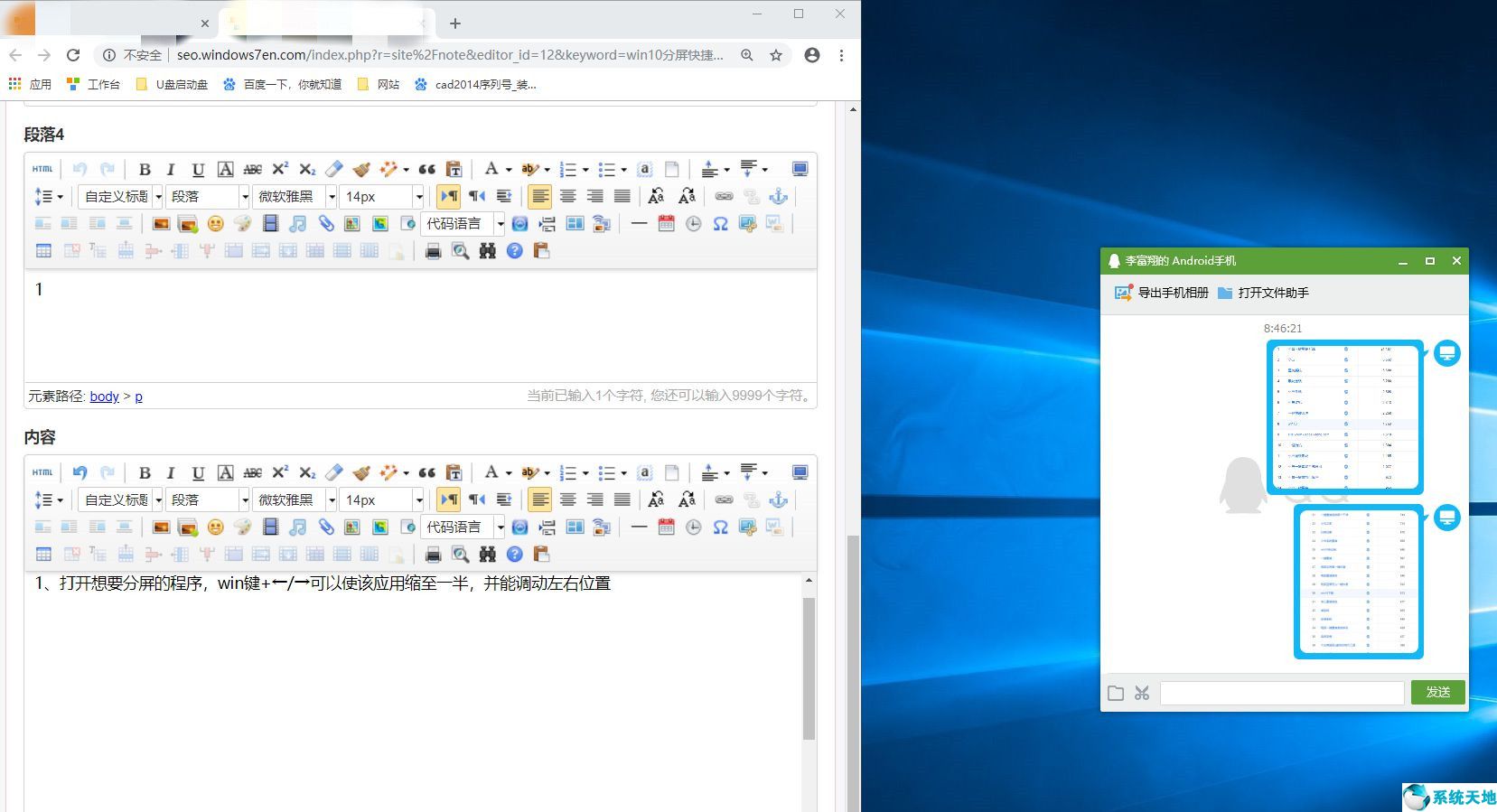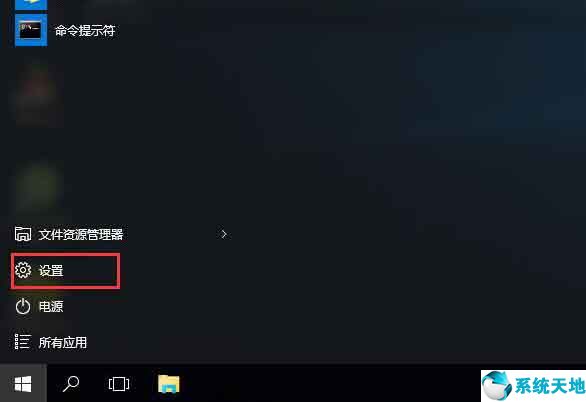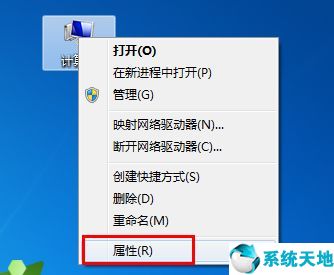有必要在PPT动画的最后一页制作列表的滚动效果,这样才能让整体的PPT结局更加宏大。其实,在PPT中制作字幕滚动效果并不难。可以通过动画效果来实现。让我们教您如何做。
我们先把列表的文本框布局好,然后将文本框拖动到滚动的起始位置,左右上下随心所欲。下面是一个例子。

然后我们选中文本框,添加【动作路径】-【绘制自定义路径】-【直线】动画效果。
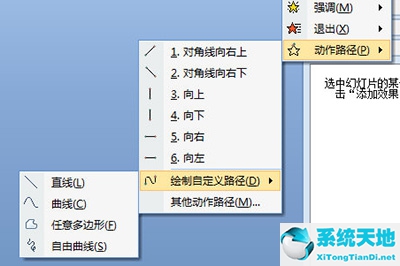
然后按住SHIFT键,从下往上拖动鼠标,画出路径栏。这样,路径点就画好了,我们的文本框就会按照你在动画中画的路径移动。这里绿色箭头代表起始位置,红色箭头代表结束位置。如果您不满意,可以随意更改。修改。
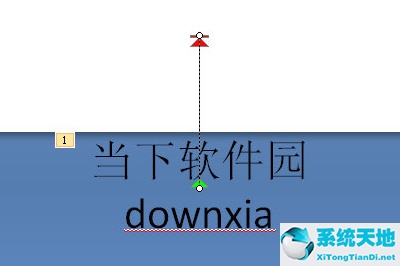
接下来是设置动画效果,在这里可以设置速度和时间。
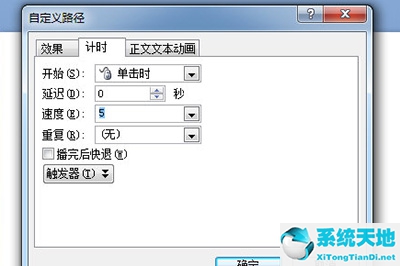
最后,显示它,您的文本将产生滚动效果。以上就是PPT字幕滚动效果的全部步骤。这很简单。小伙伴们还可以使用其他路径来创造不同的滚动效果。快去。试一试。